WPS表格如何进行自动筛选
来源:网络收集 点击: 时间:2024-03-07【导读】:
WPS是一款很多人都在使用的办公软件,今天来聊一聊:WPS表格如何进行自动筛选,希望可以帮助到大家。工具/原料more软件版本:WPS2019 V11.1.0适用系统:Windows方法/步骤1/14分步阅读点击一个文档进入,点击上方导航栏中的数据。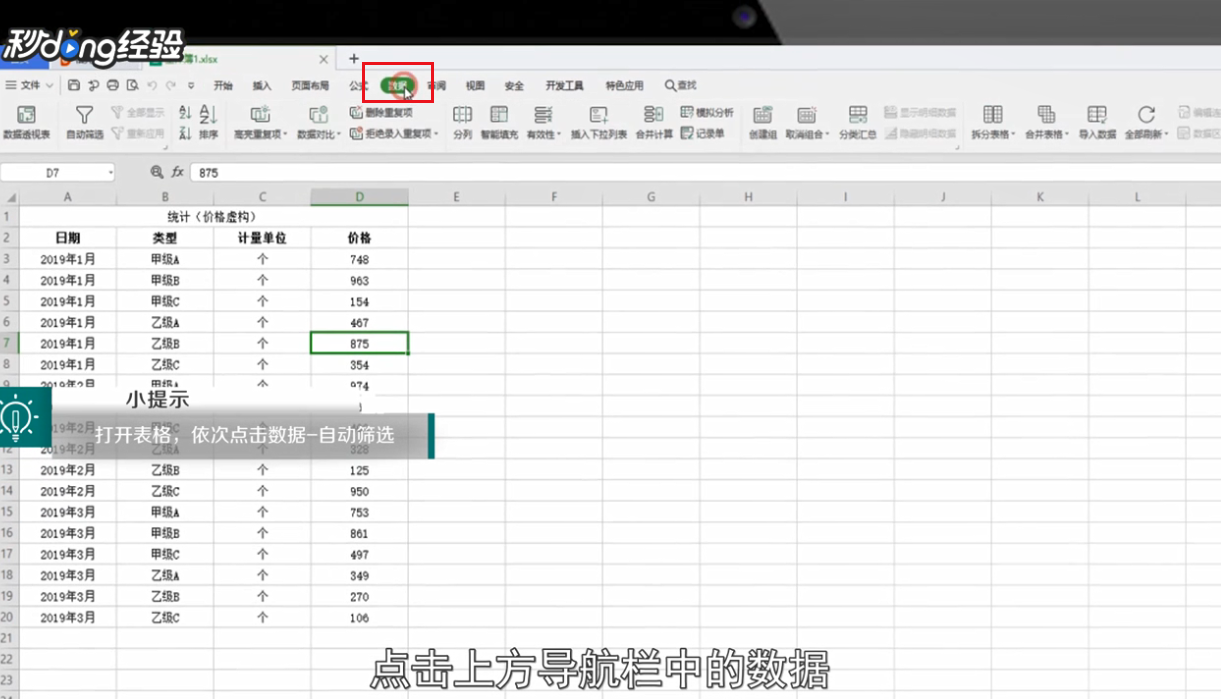 2/14选择自动筛选。
2/14选择自动筛选。 3/14点击其中一列上方的小三角。
3/14点击其中一列上方的小三角。 4/14在弹出的对话框中进行内容筛选。
4/14在弹出的对话框中进行内容筛选。 5/14点击确定。
5/14点击确定。 6/14完成上述操作即可看到筛选完的表格内容。
6/14完成上述操作即可看到筛选完的表格内容。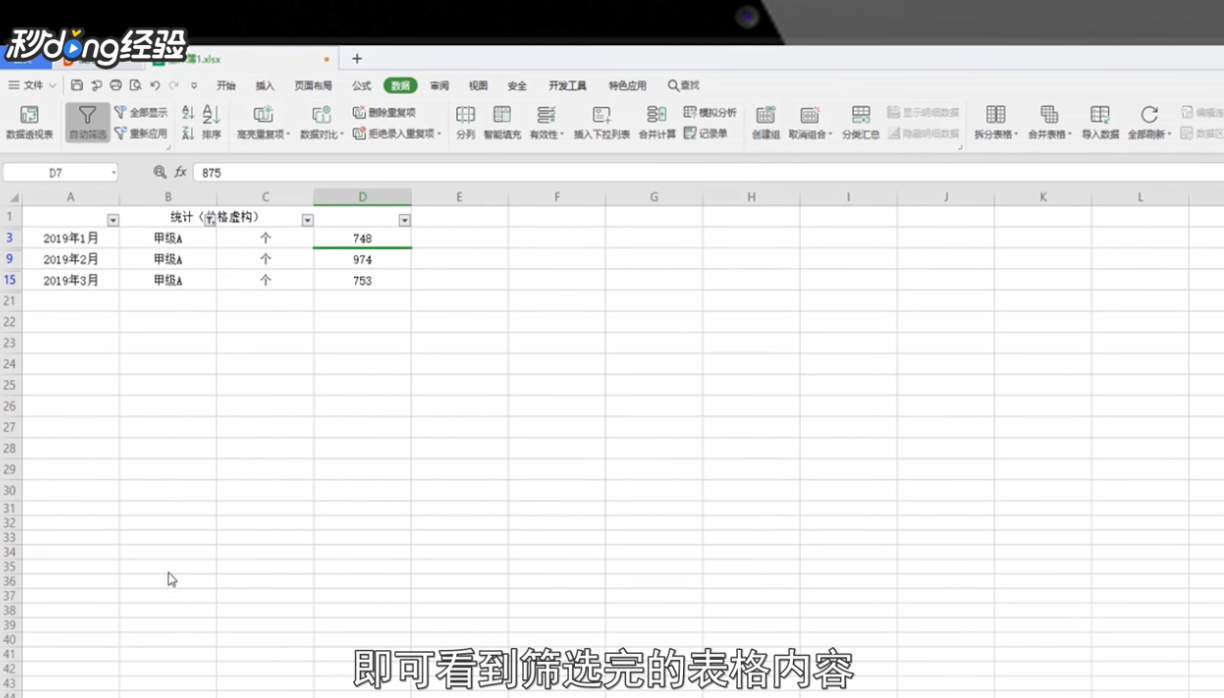 7/14还可以进行数字筛选,点击倒三角。
7/14还可以进行数字筛选,点击倒三角。 8/14选择高于平均值。
8/14选择高于平均值。 9/14完成上述操作即可看到筛选完的表格内容。
9/14完成上述操作即可看到筛选完的表格内容。 10/14还可以进行颜色筛选,点击有颜色一列上方的小三角。
10/14还可以进行颜色筛选,点击有颜色一列上方的小三角。 11/14选择颜色筛选。
11/14选择颜色筛选。 12/14选择一个单元格背景颜色。
12/14选择一个单元格背景颜色。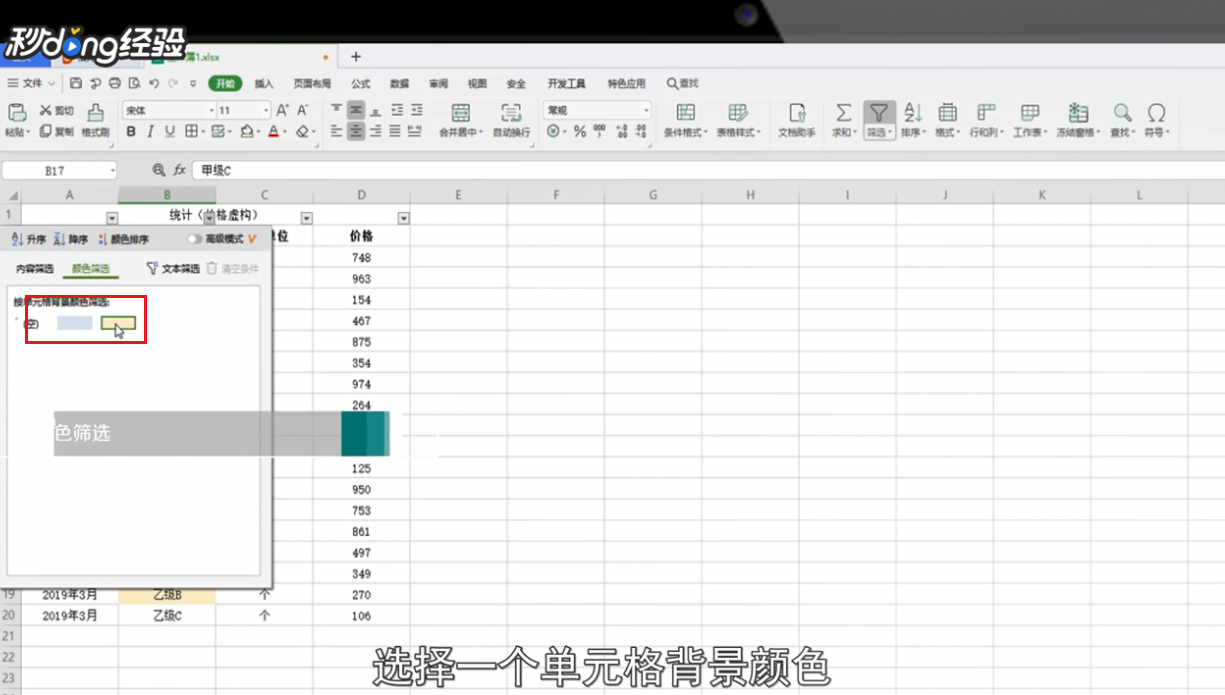 13/14完成上述操作即可看到筛选完的表格内容。
13/14完成上述操作即可看到筛选完的表格内容。 14/14总结如下。
14/14总结如下。
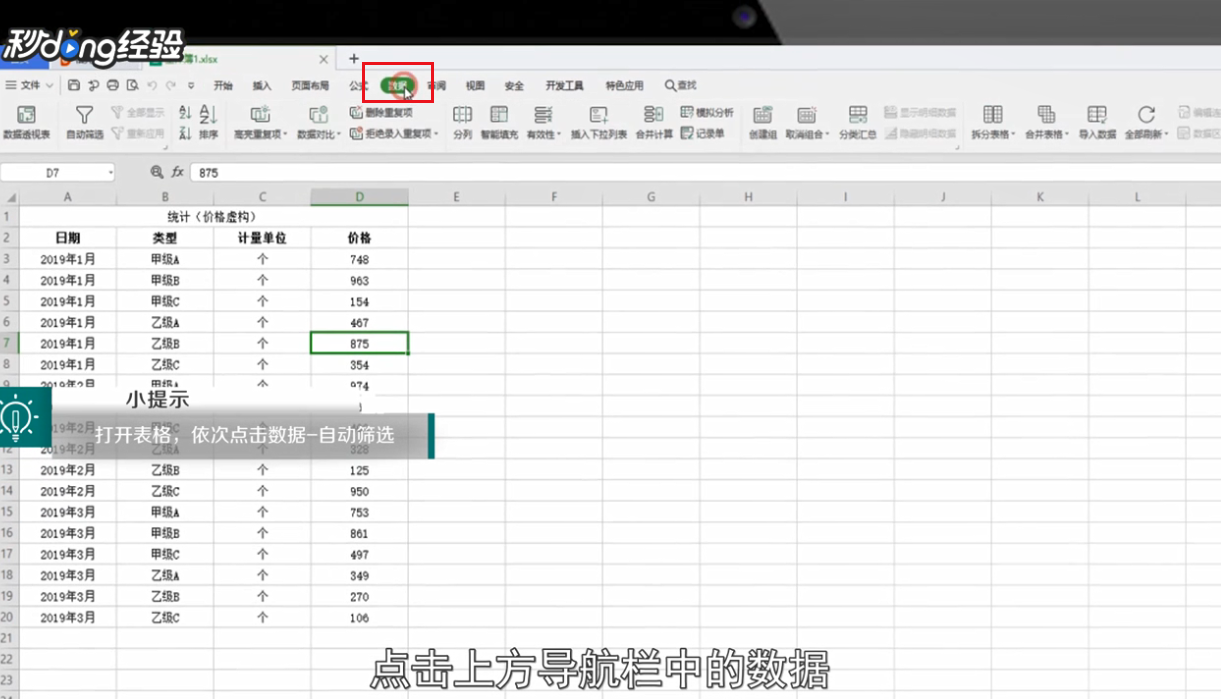 2/14选择自动筛选。
2/14选择自动筛选。 3/14点击其中一列上方的小三角。
3/14点击其中一列上方的小三角。 4/14在弹出的对话框中进行内容筛选。
4/14在弹出的对话框中进行内容筛选。 5/14点击确定。
5/14点击确定。 6/14完成上述操作即可看到筛选完的表格内容。
6/14完成上述操作即可看到筛选完的表格内容。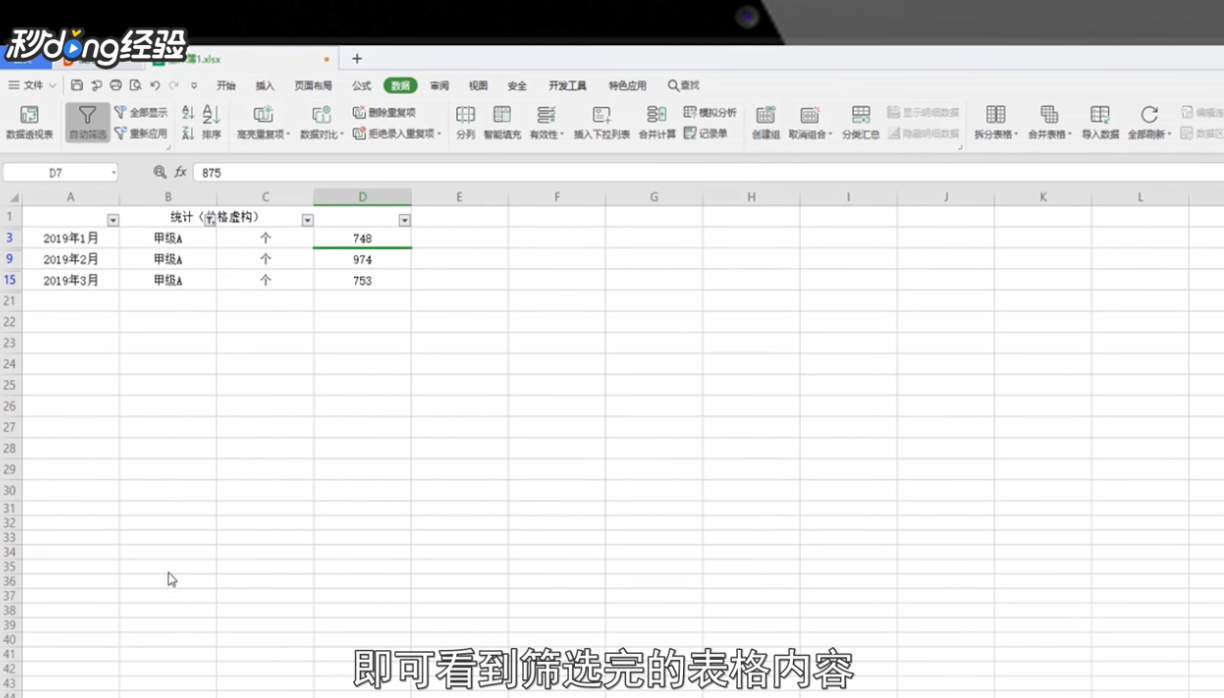 7/14还可以进行数字筛选,点击倒三角。
7/14还可以进行数字筛选,点击倒三角。 8/14选择高于平均值。
8/14选择高于平均值。 9/14完成上述操作即可看到筛选完的表格内容。
9/14完成上述操作即可看到筛选完的表格内容。 10/14还可以进行颜色筛选,点击有颜色一列上方的小三角。
10/14还可以进行颜色筛选,点击有颜色一列上方的小三角。 11/14选择颜色筛选。
11/14选择颜色筛选。 12/14选择一个单元格背景颜色。
12/14选择一个单元格背景颜色。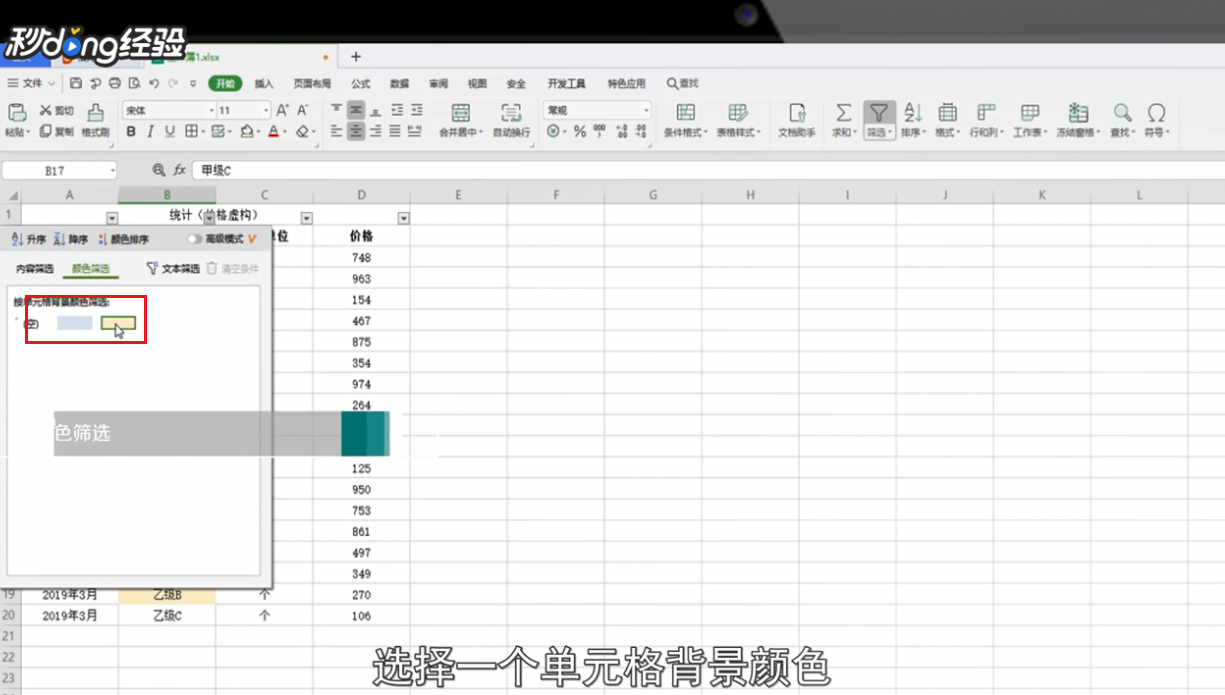 13/14完成上述操作即可看到筛选完的表格内容。
13/14完成上述操作即可看到筛选完的表格内容。 14/14总结如下。
14/14总结如下。
版权声明:
1、本文系转载,版权归原作者所有,旨在传递信息,不代表看本站的观点和立场。
2、本站仅提供信息发布平台,不承担相关法律责任。
3、若侵犯您的版权或隐私,请联系本站管理员删除。
4、文章链接:http://www.1haoku.cn/art_278249.html
上一篇:余额宝冻结资金怎么取出来
下一篇:如何去除衣服上的细菌?
 订阅
订阅